如何使用wordpress插件實現即時定購功能
在電子商務的發展中,即時定購已經成為了在線銷售的一種常見方式。即時定購功能允許用戶在瀏覽產品頁面時立即將商品加入購物車,并實時計算價格,最后完成支付。這種功能能夠提高用戶的購物體驗,從而促進銷售增長。WordPress作為一種常見的網站建設平臺,有豐富的插件資源,這里將介紹如何借助WordPress插件實現即時定購功能。
要實現即時定購功能,我們可以使用名為WooCommerce的插件。WooCommerce是一款功能強大的WordPress電子商務插件,它提供了完整的購物車、付款和訂單管理功能。下面將介紹如何運用WooCommerce插件實現即時定購功能。
第一步是安裝和激活WooCommerce插件。在WordPress的后臺管理界面中,點擊“插件”>“添加新插件”,在搜索欄中輸入“WooCommerce”,然后點擊“安裝”按鈕進行安裝。安裝完成后,點擊“激活”按鈕激活插件。
第二步是配置WooCommerce插件。安裝完成后,會出現WooCommerce設置向導。首先,選擇您的商店所在國家和地區,并選擇您要使用的貨幣。然后根據您的產品類型和需求,選擇要使用的產品屬性和選項。
第三步是創建產品。在WordPress后臺管理界面的左側菜單中,點擊“產品”,然后點擊“添加新產品”按鈕。在產品編輯界面中,填寫產品的名稱、描述、價格和其他相關信息。根據需要,您還可以添加產品圖片。完成后,點擊“發布”按鈕保存產品。
第四步是創建購物車頁面。在WordPress后臺管理界面的左側菜單中,點擊“頁面”,然后點擊“添加新頁面”按鈕。在頁面編輯界面中,輸入購物車頁面的標題,然后在頁面內容中輸入以下代碼:
[woocommerce_cart]
完成后,點擊“發布”按鈕保存頁面。
第五步是創建結賬頁面。在WordPress后臺管理界面的左側菜單中,點擊“頁面”,然后點擊“添加新頁面”按鈕。在頁面編輯界面中,輸入結賬頁面的標題,然后在頁面內容中輸入以下代碼:
[woocommerce_checkout]
完成后,點擊“發布”按鈕保存頁面。
第六步是創建訂單完成頁面。在WordPress后臺管理界面的左側菜單中,點擊“頁面”,然后點擊“添加新頁面”按鈕。在頁面編輯界面中,輸入訂單完成頁面的標題,然后在頁面內容中輸入以下代碼:
[woocommerce_thankyou]
完成后,點擊“發布”按鈕保存頁面。
最后,您可以在任何頁面或文章中使用以下代碼插入購物按鈕:
[add_to_cart id=產品ID]
將“產品ID”替換為您想要加入購物車的產品的實際ID。